Excel表格的基本操作常用版
- 格式:doc
- 大小:365.00 KB
- 文档页数:75

EXCEL教程(完整版)目录CONTENCT •EXCEL基础知识•数据输入与处理•图表与图形制作•函数应用与高级计算•数据分析工具应用•宏与VBA编程初步01EXCEL基础知识EXCEL概述与功能电子表格的基本概念介绍电子表格的定义、作用及优势。
EXCEL的主要功能详细阐述EXCEL在数据处理、分析、可视化等方面的强大功能。
EXCEL的应用领域列举EXCEL在各个领域(如财务、统计、科研等)的广泛应用。
03基本操作介绍如何在EXCEL 中进行新建、打开、保存、关闭等基本操作。
01EXCEL 的启动与退出介绍如何启动和退出EXCEL 程序。
02界面组成要素详细讲解EXCEL 的界面组成部分,如菜单栏、工具栏、编辑栏、工作区等。
界面介绍及基本操作80%80%100%数据类型与格式设置阐述EXCEL 中支持的数据类型,如文本、数值、日期、时间等。
详细介绍如何在EXCEL 中设置单元格格式,包括字体、颜色、对齐方式等。
讲解如何设置数据有效性规则,以确保输入数据的准确性和规范性。
数据类型格式设置数据有效性01020304公式的基本概念常用函数介绍函数的参数与使用方法公式错误排查与调试公式与函数基础详细阐述函数的参数设置及使用技巧,以提高数据处理效率。
列举并讲解EXCEL 中常用的函数,如求和、平均值、最大值、最小值等。
介绍公式的定义、作用及编写方法。
提供公式错误排查的方法和技巧,帮助用户快速定位和解决问题。
02数据输入与处理数据输入方法导入外部数据通过“数据”选项卡中的“从文本/CSV”或“从其他来源”等选项导入外部数据。
手动输入直接在单元格中输入数据,适用于少量数据的输入。
使用填充序列在输入连续的数据序列时,可以使用填充序列功能快速输入。
通过“数据”选项卡中的“数据验证”功能,设置输入数据的规则,如限制数据类型、范围等。
设置数据验证规则自定义验证公式圈释无效数据在数据验证规则中,可以使用自定义公式来设置更复杂的验证条件。


EXCEL入门基础教程(完整版)一、Excel入门基础教程在我们开始学习Excel之前,首先要了解它的基本概念。
Excel是一款由微软公司开发的电子表格软件,广泛应用于数据分析、财务管理、人力资源管理等领域。
Excel的主要功能包括数据输入、数据处理、数据分析和数据输出。
在本文中,我们将从零开始,逐步讲解Excel的基本操作和技巧,帮助大家轻松掌握Excel的使用。
二、Excel基本操作1.1 打开和保存文件要使用Excel,首先需要打开一个已有的文件或者创建一个新的文件。
打开文件的方法有很多,例如通过文件菜单、快捷键Ctrl+O等。
保存文件时,可以选择将文件保存到计算机上的位置,也可以选择将文件保存为模板,以便下次使用时直接调用。
1.2 输入数据在Excel中,我们可以通过各种方式输入数据。
最简单的方法是使用键盘输入数字和字母。
我们还可以使用鼠标点击单元格来选择数据,然后在弹出的对话框中输入数据。
如果需要输入的数据比较多,可以使用“填充”功能快速填充单元格。
例如,如果我们想在A1单元格输入数字1,可以在A1单元格输入数字1,然后选中A1单元格,将鼠标移到右下角,当鼠标变成一个黑色的十字架时,按住鼠标左键向下拖动,就可以快速填充整个列。
1.3 修改数据在输入数据的过程中,可能会发现输入错误或者需要对数据进行修改。
这时,我们可以使用“撤销”功能来取消刚刚的操作。
如果需要保留修改后的数据,可以使用“重做”功能重新执行刚才的操作。
我们还可以使用“查找和替换”功能来快速查找和替换数据。
例如,如果我们需要将所有的“苹果”替换为“香蕉”,可以在“查找内容”框中输入“苹果”,然后在“替换为”框中输入“香蕉”,点击“全部替换”按钮即可。
三、Excel数据分析2.1 排序和筛选数据在对数据进行分析之前,我们需要先对数据进行整理。
排序和筛选是整理数据的常用方法。
排序可以根据指定的列对数据进行升序或降序排列。
例如,如果我们需要按照成绩对学生进行排名,可以先创建一个成绩表格,然后选中成绩列,点击“数据”菜单中的“排序”按钮,选择“降序”选项,点击“确定”按钮即可。
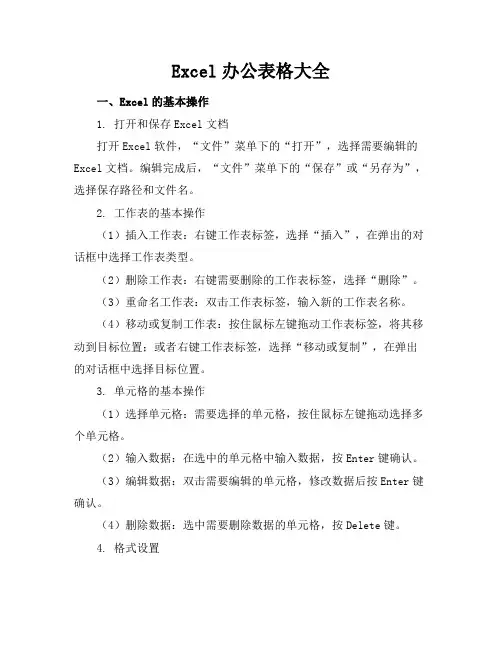
Excel办公表格大全一、Excel的基本操作1. 打开和保存Excel文档打开Excel软件,“文件”菜单下的“打开”,选择需要编辑的Excel文档。
编辑完成后,“文件”菜单下的“保存”或“另存为”,选择保存路径和文件名。
2. 工作表的基本操作(1)插入工作表:右键工作表标签,选择“插入”,在弹出的对话框中选择工作表类型。
(2)删除工作表:右键需要删除的工作表标签,选择“删除”。
(3)重命名工作表:双击工作表标签,输入新的工作表名称。
(4)移动或复制工作表:按住鼠标左键拖动工作表标签,将其移动到目标位置;或者右键工作表标签,选择“移动或复制”,在弹出的对话框中选择目标位置。
3. 单元格的基本操作(1)选择单元格:需要选择的单元格,按住鼠标左键拖动选择多个单元格。
(2)输入数据:在选中的单元格中输入数据,按Enter键确认。
(3)编辑数据:双击需要编辑的单元格,修改数据后按Enter键确认。
(4)删除数据:选中需要删除数据的单元格,按Delete键。
4. 格式设置(1)字体设置:选中需要设置字体的单元格,“开始”菜单下的“字体”组,选择合适的字体、字号、颜色等。
(2)对齐方式:选中需要设置对齐方式的单元格,“开始”菜单下的“对齐方式”组,选择合适的对齐方式。
(3)边框和底纹:选中需要设置边框和底纹的单元格,“开始”菜单下的“边框”和“填充颜色”按钮,选择合适的样式和颜色。
二、Excel的数据处理1. 数据排序选中需要排序的数据区域,“数据”菜单下的“排序”,在弹出的对话框中选择排序依据和排序方式。
2. 数据筛选选中需要筛选的数据区域,“数据”菜单下的“筛选”,在弹出的下拉列表中选择筛选条件。
3. 数据查找和替换(1)查找:“开始”菜单下的“查找”按钮,输入需要查找的内容,按Enter键查找。
(2)替换:“开始”菜单下的“替换”按钮,输入需要查找和替换的内容,“替换”或“全部替换”按钮。
三、Excel的公式与函数1. 公式的基本操作(1)输入公式:选中需要输入公式的单元格,输入“=”号,然后输入公式内容,按Enter键确认。
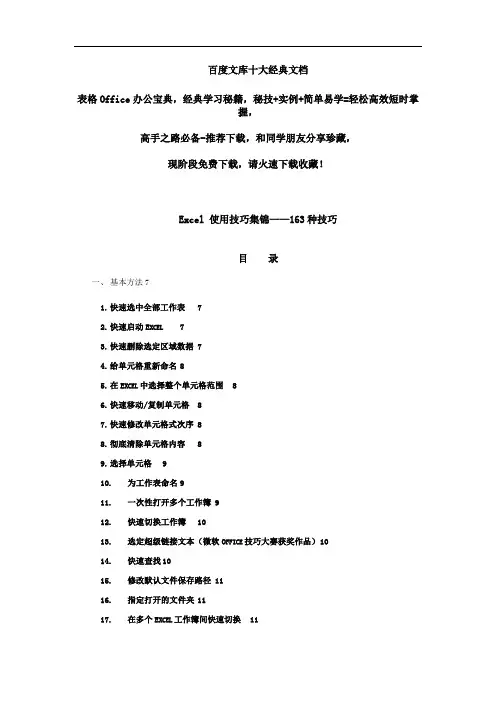
百度文库十大经典文档表格Office办公宝典,经典学习秘籍,秘技+实例+简单易学=轻松高效短时掌握,高手之路必备-推荐下载,和同学朋友分享珍藏,现阶段免费下载,请火速下载收藏!Excel 使用技巧集锦——163种技巧目录一、基本方法71.快速选中全部工作表72.快速启动E XCEL73.快速删除选定区域数据 74.给单元格重新命名85.在E XCEL中选择整个单元格范围86.快速移动/复制单元格87.快速修改单元格式次序 88.彻底清除单元格内容89.选择单元格910.为工作表命名911.一次性打开多个工作簿 912.快速切换工作簿1013.选定超级链接文本(微软O FFICE技巧大赛获奖作品)1014.快速查找1015.修改默认文件保存路径 1116.指定打开的文件夹1117.在多个E XCEL工作簿间快速切换1118.快速获取帮助1119.创建帮助文件的快捷方式1120.双击单元格某边移动选定单元格1221.双击单元格某边选取单元格区域1222.快速选定不连续单元格 1223.根据条件选择单元格1224.复制或移动单元格1225.完全删除E XCEL中的单元格1326.快速删除空行1327.回车键的粘贴功能1328.快速关闭多个文件1329.选定多个工作表1330.对多个工作表快速编辑 1431.移动和复制工作表1432.工作表的删除1433.快速选择单元格1434.快速选定E XCEL区域(微软O FFICE技巧大赛获奖作品)1535.备份工件簿1536.自动打开工作簿1537.快速浏览长工作簿1538.快速删除工作表中的空行1539.绘制斜线表头1640.绘制斜线单元格1641.每次选定同一单元格1642.快速查找工作簿1743.禁止复制隐藏行或列中的数据1744.制作个性单元格17二、数据输入和编辑技巧181.在一个单元格内输入多个值 182.增加工作簿的页数183.奇特的F4键184.将格式化文本导入E XCEL185.快速换行196.巧变文本为数字197.在单元格中输入0值198.将数字设为文本格式199.快速进行单元格之间的切换(微软O FFICE技巧大赛获奖作品)2010.在同一单元格内连续输入多个测试值2011.输入数字、文字、日期或时间2012.快速输入欧元符号2113.将单元格区域从公式转换成数值2114.快速输入有序文本2115.输入有规律数字2116.巧妙输入常用数据2217.快速输入特殊符号2218.快速输入相同文本2219.快速给数字加上单位2320.巧妙输入位数较多的数字2321.将WPS/W ORD表格转换为E XCEL工作表2322.取消单元格链接2423.快速输入拼音2424.插入“√”2425.按小数点对齐2426.对不同类型的单元格定义不同的输入法2427.在E XCEL中快速插入W ORD表格2528.设置单元格字体2529.在一个单元格中显示多行文字2530.将网页上的数据引入到E XCEL表格2531.取消超级链接2632.编辑单元格内容2633.设置单元格边框2634.设置单元格文本对齐方式2635.输入公式2636.输入人名时使用“分散对齐”(微软O FFICE技巧大赛获奖作品)2737.隐藏单元格中的所有值(微软O FFICE技巧大赛获奖作品)2738.恢复隐藏列2739.快速隐藏/显示选中单元格所在行和列(微软O FFICE技巧大赛获奖作品)2740.彻底隐藏单元格2841.用下拉列表快速输入数据2842.快速输入自定义短语2843.设置单元格背景色2944.快速在多个单元格中输入相同公式2945.同时在多个单元格中输入相同内容2946.快速输入日期和时间2947.将复制的单元格安全地插入到现有单元格之间2948.在E XCEL中不丢掉列标题的显示3049.查看与日期等效的序列数的值3050.快速复制单元格内容3051.使用自定义序列排序(微软O FFICE技巧大赛获奖作品)3052.快速格式化E XCEL单元格3053.固定显示某列3154.在E XCEL中快速编辑单元格3155.使用自动填充快速复制公式和格式3156.为单元格添加批注3157.数据自动输入3258.在E XCEL中快速计算一个人的年龄3259.快速修改单元格次序3260.将网页上的数据引入到E XCEL表格中331.在网上发布E XCEL生成的图形332.创建图表连接符333.将E XCEL单元格转换成图片形式插入到W ORD中344.将W ORD内容以图片形式插入到E XCEL表格中345.将W ORD中的内容作为图片链接插入E XCEL表格中346.在独立的窗口中处理内嵌式图表357.在图表中显示隐藏数据 358.在图表中增加文本框359.建立文本与图表文本框的链接3510.给图表增加新数据系列 3511.快速修改图表元素的格式3612.创建复合图表3613.对度量不同的数据系列使用不同坐标轴3614.将自己满意的图表设置为自定义图表类型3715.复制自定义图表类型3716.旋转三维图表3717.拖动图表数据点改变工作表中的数值3818.把图片合并进你的图表 3819.用图形美化工作表3820.让文本框与工作表网格线合二为一3921.快速创建默认图表3922.快速创建内嵌式图表3923.改变默认图表类型3924.快速转换内嵌式图表与新工作表图表4025.利用图表工具栏快速设置图表4026.快速选取图表元素4027.通过一次按键创建一个E XCEL图表4128.绘制平直直线411.巧用IF函数清除E XCEL工作表中的0 412.批量求和423.对相邻单元格的数据求和424.对不相邻单元格的数据求和 425.利用公式来设置加权平均436.自动求和437.用记事本编辑公式438.防止编辑栏显示公式439.解决SUM函数参数中的数量限制4410.在绝对与相对单元引用之间切换4411.快速查看所有工作表公式4412.实现条件显示44五、数据分析和管理技巧451.管理加载宏452.在工作表之间使用超级连接 453.快速链接网上的数据464.跨表操作数据465.查看E XCEL中相距较远的两列数据466.如何消除缩位后的计算误差(微软O FFICE技巧大赛获奖作品)477.利用选择性粘贴命令完成一些特殊的计算478.W EB查询479.在E XCEL中进行快速计算4810.自动筛选前10个4811.同时进行多个单元格的运算(微软O FFICE技巧大赛获奖作品)4812.让E XCEL出现错误数据提示4813.用“超级连接”快速跳转到其它文件49六、设置技巧491.定制菜单命令492.设置菜单分隔线503.备份自定义工具栏504.共享自定义工具栏505.使用单文档界面快速切换工作簿506.自定义工具栏按钮50一、基本方法1.快速选中全部工作表右键单击工作窗口下面的工作表标签,在弹出的菜单中选择“选定全部工作表”命令即可()。
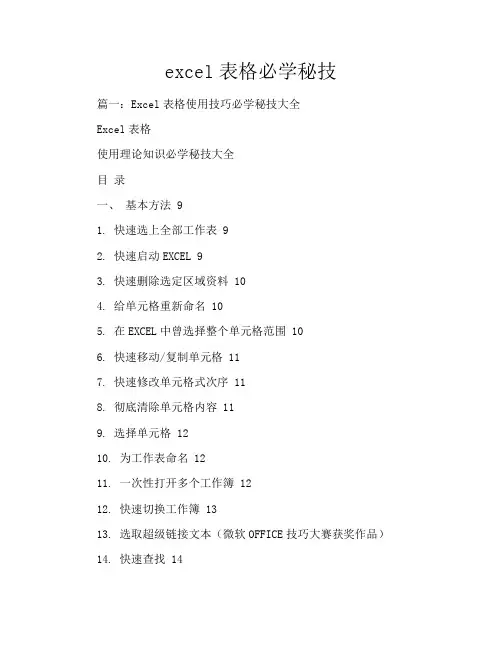
excel表格必学秘技篇一:Excel表格使用技巧必学秘技大全Excel表格使用理论知识必学秘技大全目录一、基本方法 91. 快速选上全部工作表 92. 快速启动EXCEL 93. 快速删除选定区域资料 104. 给单元格重新命名 105. 在EXCEL中曾选择整个单元格范围 106. 快速移动/复制单元格 117. 快速修改单元格式次序 118. 彻底清除单元格内容 119. 选择单元格 1210. 为工作表命名 1211. 一次性打开多个工作簿 1212. 快速切换工作簿 1313. 选取超级链接文本(微软OFFICE技巧大赛获奖作品)14. 快速查找 1415. 修改默认文件保存路径 1416. 指定打开的文件夹 15 1417. 在多个EXCEL教育工作簿间快速切换 1518. 快速获取帮助 1519. 创建帮助文件的快捷方式 1620. 双击单元格某边移动选定定出单元格 1621. 双击单元格某边选取单元格区域 1622. 加速选定不连续单元格 1723. 根据条件选择单元格 1724. 复制或移动单元格 1725. 完全删除EXCEL中的单元格 1726. 快速删除空行 1827. 回车键的粘贴功能 1828. 快速关闭多个文件 1829. 选定多个工作表 1930. 对多个工作表快速总编 1931. 移动和复制工作表 1932. 工作表的删除 2033. 快速选择单元格 2034. 快速选定EXCEL区域(微软OFFICE技巧大赛获奖作品)35. 备份工件簿 2036. 自动打开工作簿 2137. 快速浏览长工作簿 2138. 快速删除工作表中的空行 21 2039. 绘制斜线表头 2240. 绘制斜线单元格 2241. 每每选定同一单元格 2342. 快速查找工作簿 2343. 禁止复制隐藏行或列中的数据 2344. 制作个性单元格 24二、数据输入和编辑技巧 251. 在一个单元格内输入多个值 252. 增加工作簿的页数 253. 奇特的F4键 254. 将格式化文字导入EXCEL 255. 快速换行 266. 巧变文本为数字 267. 在单元格中输入0值 278. 将数字设为文本格式 279. 快速进行源文件之间的切换(微软OFFICE技巧大赛获奖作品)2810. 在同一单元格内连续输入多个测试值 2811. 输入数字、文字、日期或时间 2812. 快速输入欧元符号 2913. 将单元格区域从公式转换成数值 2914. 快速输入有序文本 2915. 输入有规律数字 3016. 巧妙输入常用数据 3017. 快速输入特殊符号 3118. 快速输入相同文本 3119. 快速给数字加上职能部门 3220. 恰到好处输入位数较多的数字 3221. 将WPS/WORD表格转换为EXCEL工作表 3322. 取消单元格链接 3323. 快速输入拼音 3324. 插入“√” 3425. 按小数点对齐 3426. 假设对不同类型的单元格定义不同的输入法 3427. 在EXCEL中快速插入WORD表格 3528. 设置单元格字体 3529. 简述在一个单元格中显示多行文字 3530. 将页面上的数据引入到EXCEL表格 3631. 取消超级链接 3632. 编辑单元格内容 3633. 设置单元格边框 3734. 设置格点文本对齐方式 3735. 输入公式 3736. 输入人名时使用“分散对齐”(微软OFFICE技巧大赛获奖作品) 3737. 隐藏单元格中的所有值(微软OFFICE技巧竞赛获奖作品)3838. 恢复隐藏列 3839. 快速隐藏/显示选中单元格所在行和列(微软OFFICE技巧大赛获奖作品) 3940. 彻底隐藏单元格 3941. 用下拉列表快速输入数据 3942. 快速输入离线短语 4043. 设置单元格青绿色 4044. 快速在多个单元格中输入相同公式 4145. 同时在多个单元格中输入相同内容 4146. 快速输入生效日期和时间 4147. 将复制的单元格安全地插入到现有单元格之间 4148. 在EXCEL中不丢掉列标题的标示出 4249. 查看与天数等效的序列数的值 4250. 快速复制单元格内容 4251. 使用自订序列排序(微软OFFICE技巧大赛获奖作品) 4352. 快速格式化EXCEL单元格 4353. 固定显示某列 4354. 在EXCEL中会快速编辑单元格 44篇二:Excel表格35招必学秘技+Excel2021秘笈Excel表格35招必学秘技+Excel2021秘笈一、让不同类型数据用不同棕色显示在工资表中,如果想让大于等于2021元的工资总额以“红色”显示,大于等于1500元的工资总额以“蓝色”显示,低于1000元的工资总额以“棕色”显示,其它以“黑色”显示,我们可以这样设置。
![[修订]excel表格的基本操作、excel合并单元格快捷键、35招必学秘技](https://uimg.taocdn.com/a825cdc848649b6648d7c1c708a1284ac85005e9.webp)
excel表格的基本操作功能键按键说明F1显示“帮助”任务窗格。
按Ctrl+F1可关闭并重新打开当前任务窗格。
按Alt+F1可创建当前范围中数据的图表。
按Alt+Shift+F1可插入新的工作表。
F2编辑活动单元格并将插入点放在单元格内容的结尾。
如果禁止在单元格中进行编辑,它也会将插入点移到编辑栏中。
按Shift+F2可编辑单元格批注。
F3将定义的名称粘贴到公式中。
按Shift+F3将显示“插入函数”对话框。
F4重复上一个命令或操作(如有可能)。
按Ctrl+F4可关闭选定的工作簿窗口。
F5显示“定位”对话框。
按Ctrl+F5可恢复选定工作簿窗口的窗口大校F6切换到已拆分(“窗口”菜单,“拆分”命令)的工作表中的下一个窗格。
按Shift+F6可切换到已拆分的工作表中的上一个窗格。
如果打开了多个工作簿窗口,则按Ctrl+F6可切换到下一个工作簿窗口。
F7显示“拼写检查”对话框,以检查活动工作表或选定范围中的拼写。
如果工作簿窗口未最大化,则按Ctrl+F7可对该窗口执行“移动”命令。
使用箭头键移动窗口,并在完成时按Esc。
F8打开或关闭扩展模式。
在扩展模式中,“EXT”将出现在状态行中,并且按箭头键可扩展选定范围。
通过按Shift+F8,您可以使用箭头键将非邻近单元格或范围添加到单元格的选定范围。
当工作簿未最大化时,按Ctrl+F8可执行“大小”命令(在工作簿窗口的“控制”菜单上。
按Alt+F8可显示用于运行、编辑或删除宏的“宏”对话框。
F9计算所有打开的工作簿中的所有工作表。
如果先按F9再按Enter(对于数组公式则按Ctrl+Shift+Enter),则会计算选定的公式部分,并将选定部分替换为计算出的值。
按Shift+F9可计算活动工作表。
按Ctrl+Alt+F9可计算所有打开的工作簿中的所有工作表,不管它们自上次计算以来是否已更改。
如果按Ctrl+Alt+Shift+F9,则会重新检查相关公式,然后计算所有打开的工作簿中的所有单元格,其中包括未标记为需要计算的单元格。

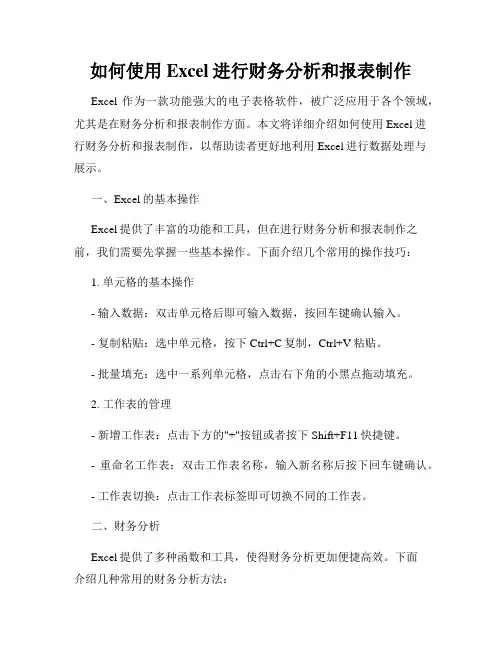
如何使用Excel进行财务分析和报表制作Excel作为一款功能强大的电子表格软件,被广泛应用于各个领域,尤其是在财务分析和报表制作方面。
本文将详细介绍如何使用Excel进行财务分析和报表制作,以帮助读者更好地利用Excel进行数据处理与展示。
一、Excel的基本操作Excel提供了丰富的功能和工具,但在进行财务分析和报表制作之前,我们需要先掌握一些基本操作。
下面介绍几个常用的操作技巧:1. 单元格的基本操作- 输入数据:双击单元格后即可输入数据,按回车键确认输入。
- 复制粘贴:选中单元格,按下Ctrl+C复制,Ctrl+V粘贴。
- 批量填充:选中一系列单元格,点击右下角的小黑点拖动填充。
2. 工作表的管理- 新增工作表:点击下方的"+"按钮或者按下Shift+F11快捷键。
- 重命名工作表:双击工作表名称,输入新名称后按下回车键确认。
- 工作表切换:点击工作表标签即可切换不同的工作表。
二、财务分析Excel提供了多种函数和工具,使得财务分析更加便捷高效。
下面介绍几种常用的财务分析方法:1. 财务比率分析- 利润率分析:计算净利润与销售收入之间的比率,衡量企业盈利能力。
- 偿债能力分析:计算资产负债率、流动比率等指标,评估企业偿债能力。
- 营运能力分析:计算应收账款周转率、存货周转率等指标,分析企业营运能力。
2. 财务模型建立- 利润预测模型:基于历史数据和相关因素,建立利润预测模型,预测未来一段时间的利润。
- 现金流量模型:分析企业现金流入和流出的情况,评估企业的经营状况和偿债能力。
- 投资回报模型:计算投资项目的回报率、净现值等指标,辅助投资决策。
三、报表制作Excel不仅可以用于数据分析,还可以用于制作各类财务报表,包括资产负债表、利润表、现金流量表等。
下面介绍如何利用Excel制作这些报表:1. 资产负债表资产负债表是反映企业财务状况的重要报表之一。
可以通过以下步骤制作资产负债表:- 创建一个新的工作表,并设置好表格标题和表头。
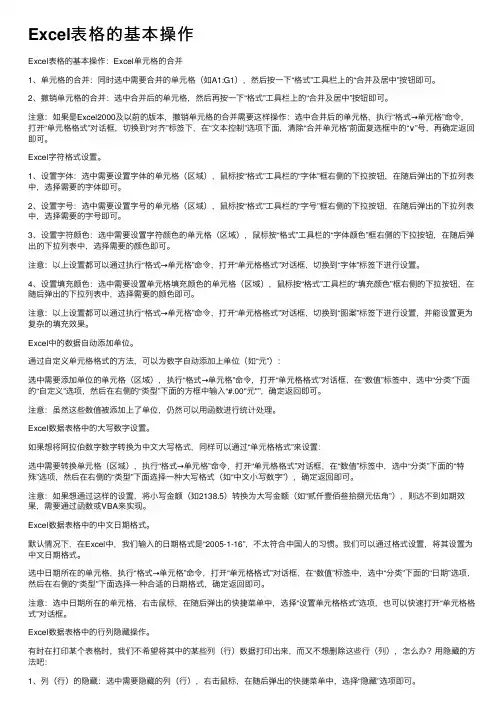
Excel表格的基本操作Excel表格的基本操作:Excel单元格的合并1、单元格的合并:同时选中需要合并的单元格(如A1:G1),然后按⼀下“格式”⼯具栏上的“合并及居中”按钮即可。
2、撤销单元格的合并:选中合并后的单元格,然后再按⼀下“格式”⼯具栏上的“合并及居中”按钮即可。
注意:如果是Excel2000及以前的版本,撤销单元格的合并需要这样操作:选中合并后的单元格,执⾏“格式→单元格”命令,打开“单元格格式”对话框,切换到“对齐”标签下,在“⽂本控制”选项下⾯,清除“合并单元格”前⾯复选框中的“∨”号,再确定返回即可。
Excel字符格式设置。
1、设置字体:选中需要设置字体的单元格(区域),⿏标按“格式”⼯具栏的“字体”框右侧的下拉按钮,在随后弹出的下拉列表中,选择需要的字体即可。
2、设置字号:选中需要设置字号的单元格(区域),⿏标按“格式”⼯具栏的“字号”框右侧的下拉按钮,在随后弹出的下拉列表中,选择需要的字号即可。
3、设置字符颜⾊:选中需要设置字符颜⾊的单元格(区域),⿏标按“格式”⼯具栏的“字体颜⾊”框右侧的下拉按钮,在随后弹出的下拉列表中,选择需要的颜⾊即可。
注意:以上设置都可以通过执⾏“格式→单元格”命令,打开“单元格格式”对话框,切换到“字体”标签下进⾏设置。
4、设置填充颜⾊:选中需要设置单元格填充颜⾊的单元格(区域),⿏标按“格式”⼯具栏的“填充颜⾊”框右侧的下拉按钮,在随后弹出的下拉列表中,选择需要的颜⾊即可。
注意:以上设置都可以通过执⾏“格式→单元格”命令,打开“单元格格式”对话框,切换到“图案”标签下进⾏设置,并能设置更为复杂的填充效果。
Excel中的数据⾃动添加单位。
通过⾃定义单元格格式的⽅法,可以为数字⾃动添加上单位(如“元”):选中需要添加单位的单元格(区域),执⾏“格式→单元格”命令,打开“单元格格式”对话框,在“数值”标签中,选中“分类”下⾯的“⾃定义”选项,然后在右侧的“类型”下⾯的⽅框中输⼊“#.00"元"”,确定返回即可。
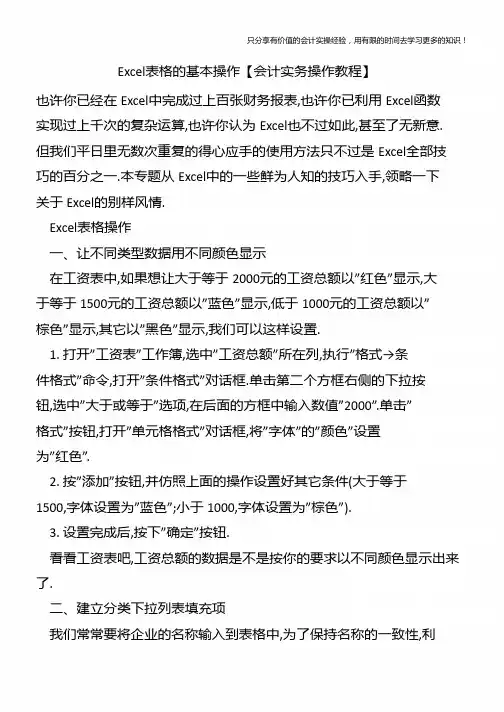
∙使用Microsoft公式输入excel小数excel表格的基本操作:我们可以使用菜单“插入/对象”,在对象类型里找到“Microsoft公式3.0”,〔确定〕即可出现公式编辑器(公式编辑器需要自定义安装,如果还没有安装,会提示放进Office安装光盘,按提示操作即可),我们可以按在Word中使用公式编辑器同样的方法输入分数。
方法优缺点:输入非常美观,易于排版,符合日常书写分式的习惯,但输入的分数不能计算。
∙设置excel单元格格式excel表格的基本操作:例:要输入二分之一,可以选中一单元格后,使用菜单“格式/单元格式”,选中“分类”为分数,类型为“分母为一位数”,设置完后,在此单元格输入0.5,即可以显示“1/2”。
方法优缺点:与第一种方法一样。
∙使用ANSI码输入excel分数excel表格的基本操作:例:要输入二分之一,可以先按住“Alt”键,然后输入“189”,再放开“Alt”键即可(“189”要用小键盘输入,在大键盘输入无效)。
方法优缺点:输入不够方便,想要知道各数值的ANSI码代表的是什么可不容易,而且输入的数值不可以计算。
但此方法输入的分数显示较美观,而且使用此方法可以输入一些不常见的符号、单位等。
在Excel的帮助中有使用此输入法来输入货币符号的介绍。
∙excel用下拉列表快速输入数据excel表格的基本操作:如果某些单元格区域中要输入的数据很有规律,如学历(小学、初中、高中、中专、大专、本科、硕士、博士)、职称(技术员、助理工程师、工程师、高级工程师)等,你希望减少手工录入的工作量,这时我们就可以设置下拉列表实现选择输入。
具体方法为:选取需要设置下拉列表的单元格区域,单击“数据→ 有效性”命令,从“数据有效性”对话框中选择“设置”选项卡,在“允许”下拉列表中选择“序列” ,在“来源”框中输入我们设置下拉列表所需的数据序列,如“技术员、助理工程师、∙怎样选定多个工作表excel表格的基本操作:若选择一组相邻的工作表,可先选第一个表,按住Shift 键,再单击最后一个表的标签;若选不相邻的工作表,要按住Ctrl键,依次单击要选择的每个表的标签;若要选定工作簿中全部的工作表,可从表标签快捷菜单中选择“选定全部工作表”命令。
关于excel表格使用技巧大全要熟练地运用好Excel这个软件,必须多多练习,在掌握好课本上的基本理论的基础上,多多上机实践,这样才能更好地运用它,一起来看看excel表格使用技巧大全,欢迎查阅!Excel中表格小技巧的使用步骤【手机号码分段显示】首先在电脑里输入自己需要的联系人的手机号码,然后选定。
ctrl+1,弹出单元格式框。
点击自定义,通用格式。
在通用格式处输入000-0000-0000,即可。
点击确定,即可看到手机号码分段显示,便于查看和记录。
【将数字金额改为万为单位】选定需要修改的数字,ctrl+1,弹出单元格式框。
点击自定义,通用格式。
在通用格式处输入0!.0,"万"(在半角状态下输入),即可。
点击确定,即可看到数字显示已经是万为单位了。
【隐藏不需要的内容】选中不需要显示的单元格,ctrl+1。
弹出出单元框,选择自定义通用格式,在通用格式栏输入;;;,即可隐藏内容。
【恢复隐藏内容】选定隐藏区域,ctrl+1。
弹出出单元框,选择自定义通用格式,确定即可恢复。
也可点击左上角的恢复按钮。
即可撤销所做的改变。
excel实用小技巧excel实用小技巧:隐藏工作表就像隐藏行和列一样,选择格式->工作表->隐藏,即可将当前显示的工作表隐藏起来。
一些常量值、列表数据、计算中的临时变量等,都可以放在一个临时工作表中,制作完成后将临时工作表隐藏起来,就不会影响表格美观。
反过来,当你分析别人做的表格时发现引用了“不存在的工作表,试试格式->工作表->取消隐藏也许会有发现。
excel实用小技巧:给复杂的引用定义名称选择你要引用的单元格或范围,然后插入->名称->定义,即可为其定义一个简短的名称,以后在公式中就不必写成完整的“工作簿!单元格范围的形式。
excel实用小技巧:行列转置选择一片区域复制,然后在要粘贴的地方选择编辑->选择性粘贴,勾选转置,你会发现行变成了列,列变成了行。
Excel表格的基本操作常用版目录一、基本方法71.快速选中全部工作表72.快速启动E XCEL73.快速删除选定区域数据 74.给单元格重新命名75.在E XCEL中选择整个单元格范围 86.快速移动/复制单元格87.快速修改单元格式次序 88.彻底清除单元格内容89.选择单元格910.为工作表命名911.一次性打开多个工作簿 912.快速切换工作簿1013.选定超级链接文本(微软O FFICE技巧大赛获奖作品)1014.快速查找1015.修改默认文件保存路径 1016.指定打开的文件夹1117.在多个E XCEL工作簿间快速切换 1118.快速获取帮助1119.创建帮助文件的快捷方式1120.双击单元格某边移动选定单元格1221.双击单元格某边选取单元格区域1222.快速选定不连续单元格 1223.根据条件选择单元格1224.复制或移动单元格1225.完全删除E XCEL中的单元格1326.快速删除空行1327.回车键的粘贴功能1328.快速关闭多个文件1329.选定多个工作表1330.对多个工作表快速编辑 1431.移动和复制工作表1432.工作表的删除1433.快速选择单元格1434.快速选定E XCEL区域(微软O FFICE技巧大赛获奖作品)1535.备份工件簿1536.自动打开工作簿1537.快速浏览长工作簿1538.快速删除工作表中的空行1539.绘制斜线表头1640.绘制斜线单元格1641.每次选定同一单元格1642.快速查找工作簿1743.禁止复制隐藏行或列中的数据1744.制作个性单元格17二、数据输入和编辑技巧181.在一个单元格内输入多个值182.增加工作簿的页数183.奇特的F4键184.将格式化文本导入E XCEL185.快速换行196.巧变文本为数字197.在单元格中输入0值198.将数字设为文本格式209.快速进行单元格之间的切换(微软O FFICE技巧大赛获奖作品)2010.在同一单元格内连续输入多个测试值2011.输入数字、文字、日期或时间2012.快速输入欧元符号2113.将单元格区域从公式转换成数值2114.快速输入有序文本2115.输入有规律数字2116.巧妙输入常用数据2217.快速输入特殊符号2218.快速输入相同文本2219.快速给数字加上单位2320.巧妙输入位数较多的数字2321.将WPS/W ORD表格转换为E XCEL工作表2322.取消单元格链接2423.快速输入拼音2424.插入“√”2425.按小数点对齐2426.对不同类型的单元格定义不同的输入法 2427.在E XCEL中快速插入W ORD表格2528.设置单元格字体2529.在一个单元格中显示多行文字2530.将网页上的数据引入到E XCEL表格2531.取消超级链接2632.编辑单元格内容2633.设置单元格边框2634.设置单元格文本对齐方式2635.输入公式2736.输入人名时使用“分散对齐”(微软O FFICE技巧大赛获奖作品)2737.隐藏单元格中的所有值(微软O FFICE技巧大赛获奖作品)2738.恢复隐藏列2739.快速隐藏/显示选中单元格所在行和列(微软O FFICE技巧大赛获奖作品)2840.彻底隐藏单元格2841.用下拉列表快速输入数据2842.快速输入自定义短语2943.设置单元格背景色2944.快速在多个单元格中输入相同公式2945.同时在多个单元格中输入相同内容2946.快速输入日期和时间2947.将复制的单元格安全地插入到现有单元格之间3048.在E XCEL中不丢掉列标题的显示 3049.查看与日期等效的序列数的值3050.快速复制单元格内容3051.使用自定义序列排序(微软O FFICE技巧大赛获奖作品) 3052.快速格式化E XCEL单元格3153.固定显示某列3154.在E XCEL中快速编辑单元格3155.使用自动填充快速复制公式和格式3156.为单元格添加批注3257.数据自动输入3258.在E XCEL中快速计算一个人的年龄3259.快速修改单元格次序3360.将网页上的数据引入到E XCEL表格中33三、图形和图表编辑技巧331.在网上发布E XCEL生成的图形332.创建图表连接符343.将E XCEL单元格转换成图片形式插入到W ORD中344.将W ORD内容以图片形式插入到E XCEL表格中 345.将W ORD中的内容作为图片链接插入E XCEL表格中356.在独立的窗口中处理内嵌式图表357.在图表中显示隐藏数据 358.在图表中增加文本框359.建立文本与图表文本框的链接3610.给图表增加新数据系列 3611.快速修改图表元素的格式3612.创建复合图表3713.对度量不同的数据系列使用不同坐标轴 3714.将自己满意的图表设置为自定义图表类型3715.复制自定义图表类型3716.旋转三维图表3817.拖动图表数据点改变工作表中的数值3818.把图片合并进你的图表 3819.用图形美化工作表3920.让文本框与工作表网格线合二为一3921.快速创建默认图表3922.快速创建内嵌式图表4023.改变默认图表类型4024.快速转换内嵌式图表与新工作表图表4025.利用图表工具栏快速设置图表4026.快速选取图表元素4127.通过一次按键创建一个E XCEL图表4128.绘制平直直线41四、函数和公式编辑技巧421.巧用IF函数清除E XCEL工作表中的0422.批量求和423.对相邻单元格的数据求和424.对不相邻单元格的数据求和435.利用公式来设置加权平均436.自动求和437.用记事本编辑公式448.防止编辑栏显示公式449.解决SUM函数参数中的数量限制4410.在绝对与相对单元引用之间切换4411.快速查看所有工作表公式4512.实现条件显示45五、数据分析和管理技巧451.管理加载宏452.在工作表之间使用超级连接463.快速链接网上的数据464.跨表操作数据475.查看E XCEL中相距较远的两列数据476.如何消除缩位后的计算误差(微软O FFICE技巧大赛获奖作品)477.利用选择性粘贴命令完成一些特殊的计算478.W EB查询489.在E XCEL中进行快速计算4810.自动筛选前10个4811.同时进行多个单元格的运算(微软O FFICE技巧大赛获奖作品)4912.让E XCEL出现错误数据提示4913.用“超级连接”快速跳转到其它文件50六、设置技巧501.定制菜单命令502.设置菜单分隔线503.备份自定义工具栏504.共享自定义工具栏515.使用单文档界面快速切换工作簿516.自定义工具栏按钮51一、基本方法1.快速选中全部工作表右键单击工作窗口下面的工作表标签,在弹出的菜单中选择“选定全部工作表”命令即可()。
2.快速启动Excel如果想在启动系统自动运行Excel,可以这样操作: 1.双击“我的电脑”图标,进入Windows目录,依次打开“Start Menu\Programs\启动”文件夹; 2.打开Excel所在的文件夹,用鼠标将Excel图标拖到“启动”文件夹,这时Excel的快捷方式就被复制到“启动”文件夹中,下次启动Windows就可快速启动Excel了。
如果Windows系统已启动,你可用以下方法快速启动Excel: 方法一:单击“开始→文档”命令里的任一Excel工作簿即可。
方法二:用鼠标从“我的电脑”中将Excel应用程序拖到桌面上,然后从快捷菜单中选择“在当前位置创建快捷方式”,以后启动时只需双击快捷方式即可。
3.快速删除选定区域数据如果用鼠标右键向上或向左(反向)拖动选定单元格区域的填充柄时,没有将其拖出选定区域即释放了鼠标右键,则将删除选定区域中的部分或全部数据(即拖动过程中变成灰色模糊的单元格区域,在释放了鼠标右键后其内容将被删除)。
4.给单元格重新命名Excel给每个单元格都有一个默认的名字,其命名规则是列标加横标,例如D3表示第四列、第三行的单元格。
如果要将某单元格重新命名,可以采用下面两种方法: 1.只要用鼠标单击某单元格,在表的左上角就会看到它当前的名字,再用鼠标选中名字,就可以输入一个新的名字了。
2.选中要命名的单元格,单击“插入→名称→定义”命令,显示“定义名称”对话框,在“在当前工作簿中的名称”框里输入名字,单击“确定”按钮即可()。
注意:在给单元格命名时需注意名称的第一个字符必须是字母或汉字,它最多可包含255个字符,可以包含大、小写字符,但是名称中不能有空格且不能与单元格引用相同。
5.在Excel中选择整个单元格范围在Excel中,如果想要快速选择正在处理的整个单元格范围,按下“Ctrl+Shift+ *”。
注意:该命令将选择整个列和列标题,而不是该列表周围的空白单元格——你将得到所需的单元格。
这一技巧不同于全选命令,全选命令将选择工作表中的全部单元格,包括那些你不打算使用的单元格。
6.快速移动/复制单元格先选定单元格,然后移动鼠标指针到单元格边框上,按下鼠标左键并拖动到新位置,然后释放按键即可移动。
若要复制单元格,则在释放鼠标之前按下Ctrl即可。
7.快速修改单元格式次序在拖放选定的一个或多个单元格至新位置的同时,按住Shift键可以快速修改单元格内容的次序。
方法为:选定单元格,按下Shift键,移动鼠标指针至单元格边缘,直至出现拖放指针箭头,然后进行拖放操作。
上下拖拉时鼠标在单元格间边界处会变成一个水平“工”状标志,左右拖拉时会变成垂直“工”状标志,释放鼠标按钮完成操作后,单元格间的次序即发生了变化。
8.彻底清除单元格内容先选定单元格,然后按Delete键,这时仅删除了单元格内容,它的格式和批注还保留着。
要彻底清除单元格,可用以下方法:选定想要清除的单元格或单元格范围,单击“编辑→清除”命令,这时显示“清除”菜单(),选择“全部”命令即可,当然你也可以选择删除“格式”、“内容”或“批注”中的任一个。
9.选择单元格选择一个单元格,将鼠标指向它单击鼠标左键即可; 选择一个单元格区域,可选中左上角的单元格,然后按住鼠标左键向右拖曳,直到需要的位置松开鼠标左键即可; 若要选择两个或多个不相邻的单元格区域,在选择一个单元格区域后,可按住Ctrl键,然后再选另一个区域即可; 若要选择整行或整列,只需单击行号或列标,这时该行或该列第一个单元格将成为活动的单元格; 若单击左上角行号与列标交叉处的按钮,即可选定整个工作表。
10.为工作表命名为了便于记忆和查找,可以将Excel的sheet1、sheet2、sheet3工作命名为容易记忆的名字,有两种方法:1.选择要改名的工作表,单击“格式→工作表→重命名”命令,这时工作表的标签上名字将被反白显示,然后在标签上输入新的表名即可。